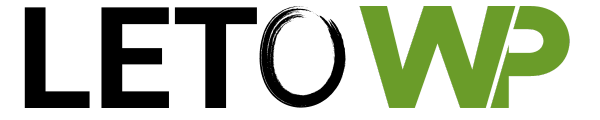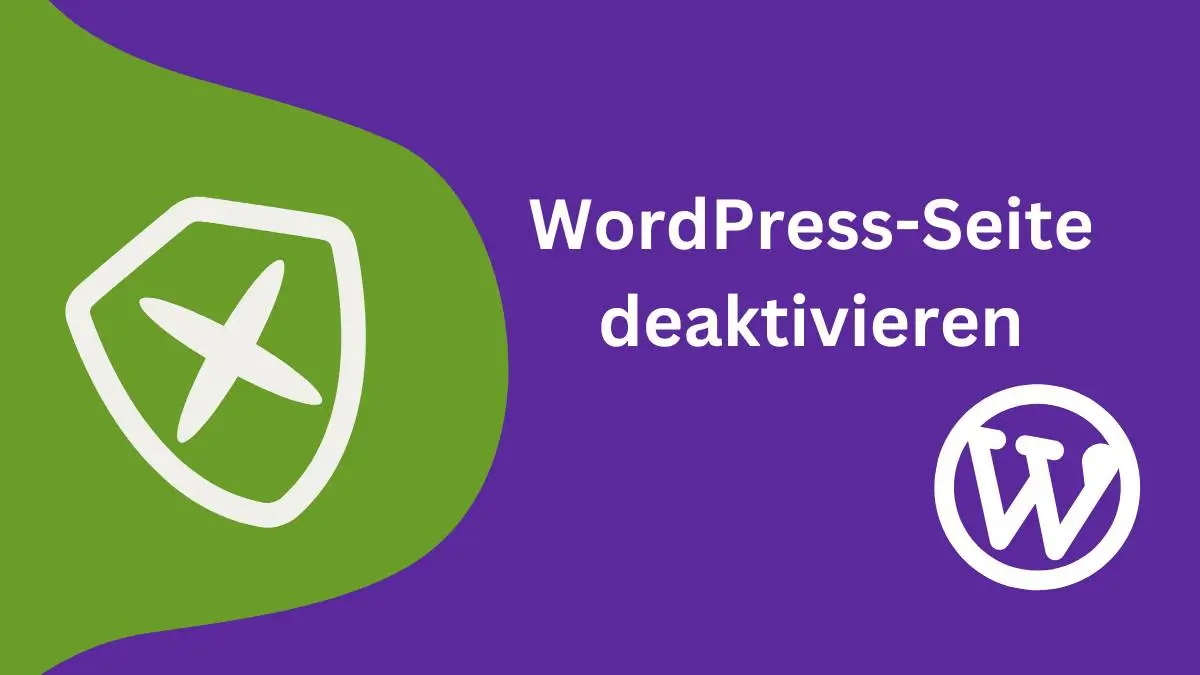WordPress Plugins sind das Herzstück der Anpassung und Erweiterung deiner Website, und sie ermöglichen es dir, Funktionen hinzuzufügen, die über die Grundfunktionen von WordPress hinausgehen. Egal, ob du eine Blog-Website betreibst, ein Online-Shop-Inhaber bist oder einfach nur deine Website auf das nächste Level heben möchtest, Plugins sind der Schlüssel dazu.
In diesem Artikel wirst du Schritt für Schritt lernen, wie du WordPress Plugins installierst und verwendest. Es spielt keine Rolle, ob du ein Anfänger ohne technische Vorkenntnisse oder ein erfahrener WordPress-Nutzer bist – wir werden dir zeigen, wie einfach dieser Prozess sein kann.
Bevor wir jedoch in die Details eintauchen, werfen wir einen Blick auf die Gründe, warum Plugins für deine WordPress-Website unverzichtbar sind. Du wirst verstehen, wie sie deine Website verbessern können und welche Vorteile sie bieten. Außerdem werden wir einige wichtige Sicherheitsaspekte beleuchten, damit du immer eine sichere und geschützte Website hast.
Bereit, deine WordPress-Website auf das nächste Level zu bringen? Dann lass uns loslegen und die aufregende Welt der WordPress Plugins erkunden!
Die Vorteile von WordPress Plugins
WordPress Plugins sind kleine Erweiterungen, die die Funktionalität deiner Website maßgeblich erweitern können. Sie sind vergleichbar mit Apps für dein Smartphone, die spezielle Aufgaben und Funktionen ausführen.
Hier sind die wichtigsten Vorteile von WordPress Plugins:
- Erweiterte Funktionalität: Mit Plugins kannst du nahezu jede gewünschte Funktion zu deiner Website hinzufügen, sei es ein Kontaktformular, ein Online-Shop, ein Social-Media-Feed oder sogar eine Suchmaschinenoptimierung (SEO)-Unterstützung. Die Möglichkeiten sind endlos.
- Zeitersparnis: Stell dir vor, du müsstest jede gewünschte Funktion manuell in deiner Website programmieren. Das wäre nicht nur zeitaufwändig, sondern auch technisch anspruchsvoll. Dank Plugins kannst du diese Aufgaben mit wenigen Klicks erledigen.
- Benutzerfreundlichkeit: Selbst wenn du keine Programmierkenntnisse besitzt, ermöglichen dir Plugins, komplexe Funktionen ohne technisches Know-how zu implementieren. Dies bedeutet, dass du die volle Kontrolle über deine Website hast, ohne ein Entwicklergenie sein zu müssen.
- Aktualisierungen und Support: Die meisten Plugins werden ständig weiterentwickelt und verbessert. Die Entwickler sorgen für regelmäßige Updates, um sicherzustellen, dass ihre Plugins kompatibel mit den neuesten WordPress-Versionen sind. Dies trägt zur Sicherheit und Stabilität deiner Website bei.
- Anpassungsfähigkeit: Jede Website ist einzigartig, und Plugins ermöglichen es dir, deine Website nach deinen individuellen Bedürfnissen anzupassen. Du kannst Plugins auswählen, die genau das tun, was du möchtest, und sie anpassen, um perfekt zu deinem Design und deinen Zielen zu passen.
- Kostenersparnis: Viele WordPress Plugins sind kostenlos verfügbar, was bedeutet, dass du leistungsstarke Funktionen zu deiner Website hinzufügen kannst, ohne dafür Geld auszugeben. Selbst Premium-Plugins sind oft erschwinglich und bieten erweiterten Support und zusätzliche Funktionen.
Jetzt, da du die zahlreichen Vorteile von WordPress Plugins kennst, bist du sicherlich gespannt darauf, wie du sie auf deiner eigenen Website installieren und nutzen kannst. Keine Sorge, ich werde dir Schritt für Schritt zeigen, wie das geht. In den folgenden Abschnitten wirst du lernen, wie du Plugins sicher installierst.
Vorbereitung: Sicherheit und WordPress-Version überprüfen
Bevor wir zum Installieren von WordPress Plugins kommen, ist es wichtig, einige grundlegende Vorbereitungen zu treffen, um sicherzustellen, dass deine Website geschützt ist und reibungslos läuft.
Hier sind zwei wichtige Schritte, die du vor der Installation von Plugins durchführen solltest:
Überprüfung der WordPress-Version
Stelle sicher, dass du die neueste Version von WordPress verwendest. Das bedeutet nicht nur, dass du die neuesten Funktionen und Verbesserungen erhältst, sondern auch, dass deine Website sicherer ist. Überprüfe, ob ein WordPress-Update verfügbar ist, und führe es durch, falls erforderlich.
Sicherheitsaspekte vor der Installation
Die Sicherheit deiner Website sollte immer an erster Stelle stehen. Bevor du ein neues Plugin installierst, überlege, ob du es wirklich benötigst. Je weniger Plugins du verwendest, desto geringer ist das Sicherheitsrisiko. Prüfe die Bewertungen und die Aktualität des Plugins, um sicherzustellen, dass es vertrauenswürdig ist.
Und du solltest unbedingt ein Backup deiner Website erstellen, bevor du ein neues Plugin installierst. So kannst du im Falle von Problemen deine Website leicht wiederherstellen.
Mit diesen Vorbereitungen kannst du sicherstellen, dass deine WordPress-Website in einem guten Zustand ist, bevor du neue Plugins hinzufügst. In den folgenden Abschnitten werden wir uns detailliert damit befassen, wie du Plugins auf verschiedene Weisen installieren kannst.
Die wichtigsten Methoden, um WordPress Plugins zu installieren
Die Installation von WordPress Plugins kann auf verschiedene Arten erfolgen, je nach Vorlieben und Bedürfnissen.
Hier sind die gängigsten Methoden:
Installation über das WordPress Dashboard
Die Installation von WordPress Plugins über das Dashboard ist die einfachste Methode und ideal für Anfänger. Hier sind die Schritte, um ein Plugin auf diese Weise zu installieren:
Schritt 1: Anmeldung im WordPress Dashboard:
Melde dich bei deinem WordPress-Admin-Dashboard an. Du erreichst dies, indem du zu deiner Website-URL gehst, gefolgt von „/wp-admin“ (z.B., „deinewebsite.com/wp-admin“).
Schritt 2: Plugin-Suche:
Klicke im linken Seitenmenü auf „Plugins“ und dann auf „Installieren“. Hier findest du die WordPress-Plugin-Suche.
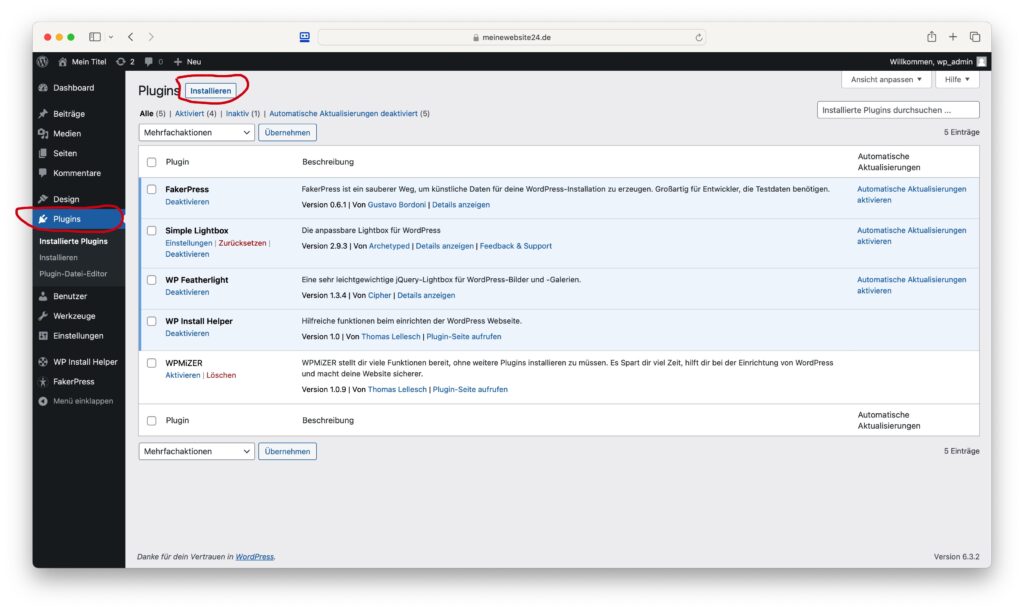
Schritt 3: Suche nach dem gewünschten Plugin:
Verwende das Suchfeld, um nach dem Plugin zu suchen, das du installieren möchtest. Du kannst nach Namen, Funktionen oder Schlagwörtern suchen. Wenn du das gewünschte Plugin gefunden hast, klicke auf „Installieren“. WordPress wird das Plugin herunterladen und installieren.
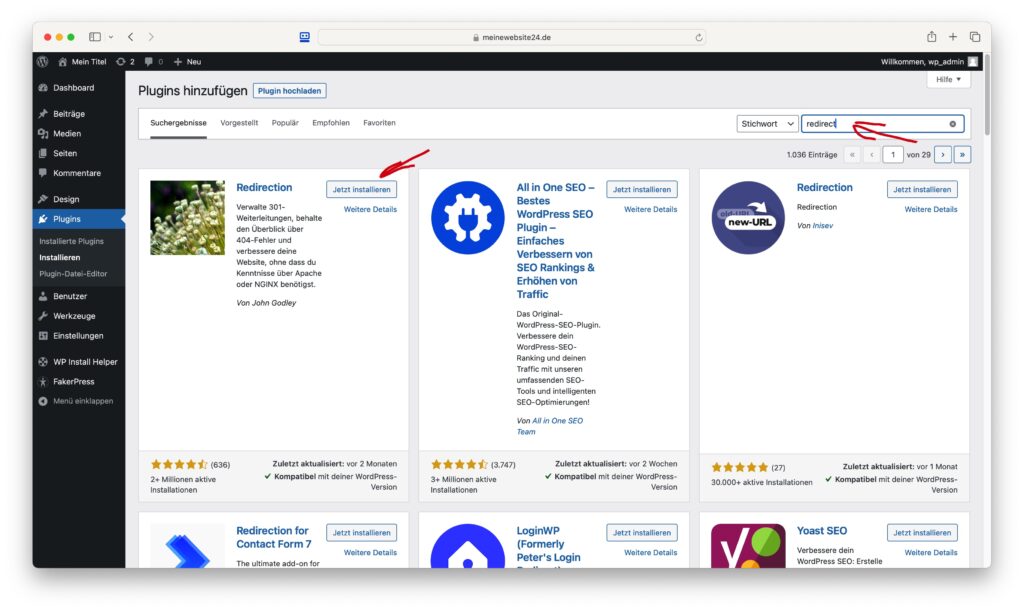
Schritt 4: Aktiviere das Plugin:
Nach der Installation erscheint ein „Aktivieren“-Button. Klicke darauf, um das Plugin zu aktivieren.
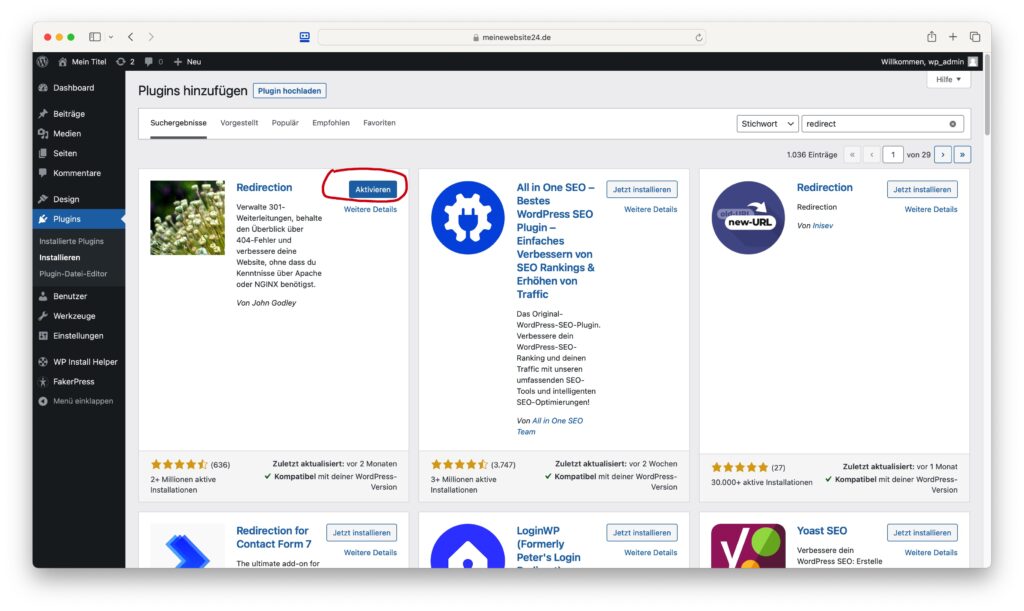
Schritt 5: Plugin-Status überprüfen und falls erforderlich Konfiguriere das Plugin:
Nach der Aktivierung kannst du den Status des Plugins unter „Installierte Plugins“ überprüfen. Hier kannst du Plugins deaktivieren oder löschen, wenn du sie nicht mehr benötigst.
Einige Plugins erfordern eine Konfiguration, um ordnungsgemäß zu funktionieren. Folge den Anweisungen des Plugins, um die Einstellungen anzupassen.
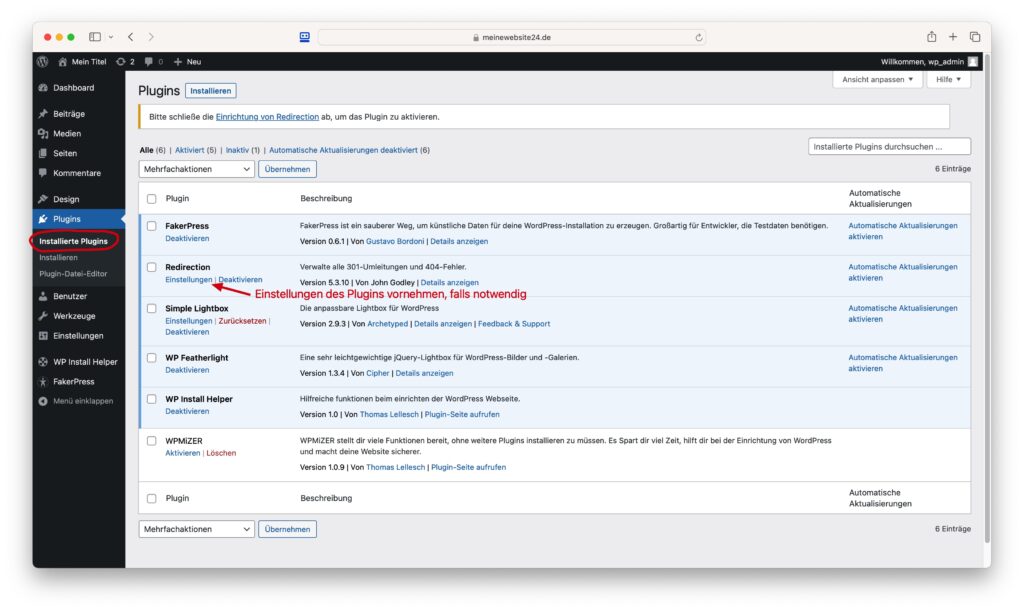
Das war’s! Du hast erfolgreich ein WordPress Plugin über das Dashboard installiert und aktiviert. Du kannst diese Schritte wiederholen, um weitere Plugins hinzuzufügen. Im nächsten Abschnitt werden wir die Installation über den Plugin-Installer behandeln, falls du bereits ein bestimmtes Plugin im Sinn hast.
Installation über den Plugin-Installer
Die Installation eines Plugins über den Plugin-Installer ist eine schnelle Methode, wenn du bereits weißt, welches Plugin du hinzufügen möchtest. Hier sind die Schritte, um ein Plugin auf diese Weise zu installieren:
Schritt 1: Anmeldung im WordPress-Dashboard:
Melde dich in deinem WordPress-Admin-Dashboard an, wie im vorherigen Abschnitt beschrieben.
Schritt 2: Plugin-Installer aufrufen:
Klicke im linken Seitenmenü auf „Plugins“ und dann auf „Installieren“. Dadurch gelangst du zum WordPress Plugin-Installer.
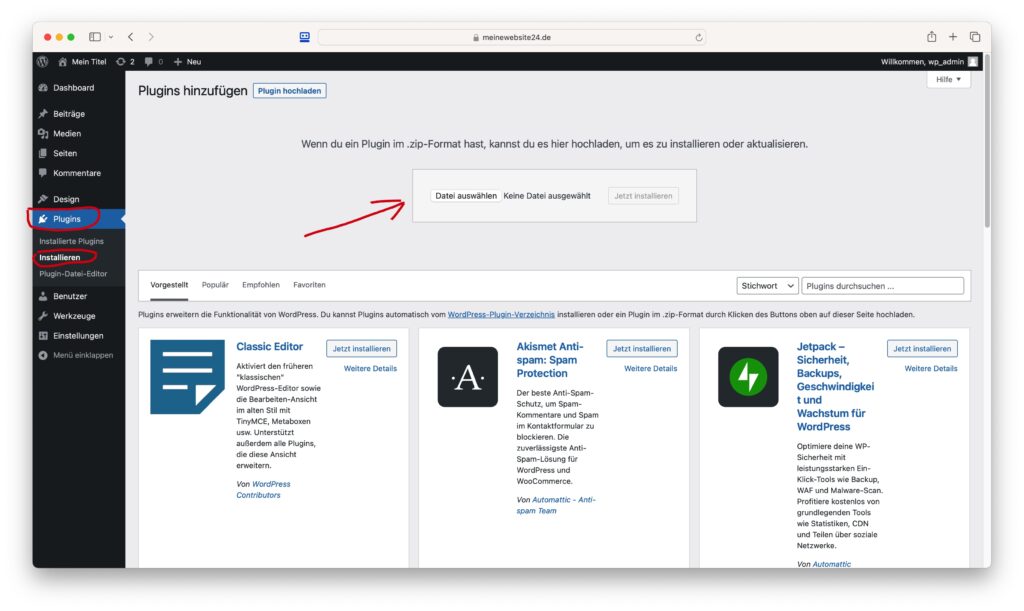
Schritt 3: Wähle das gewünschte Plugin aus:
Mit dem Plugin-Uploader kannst du nun eine Plugin-Zip-Datei von deinem PC oder Mac auswählen. Klicke dazu auf „Datei auswählen“ und suche auf deinem Rechner nach der entsprechenden Zip-Datei des Plugins. Anschließend klickst du auf „Jetzt installieren“, und das Plugin wird installiert.
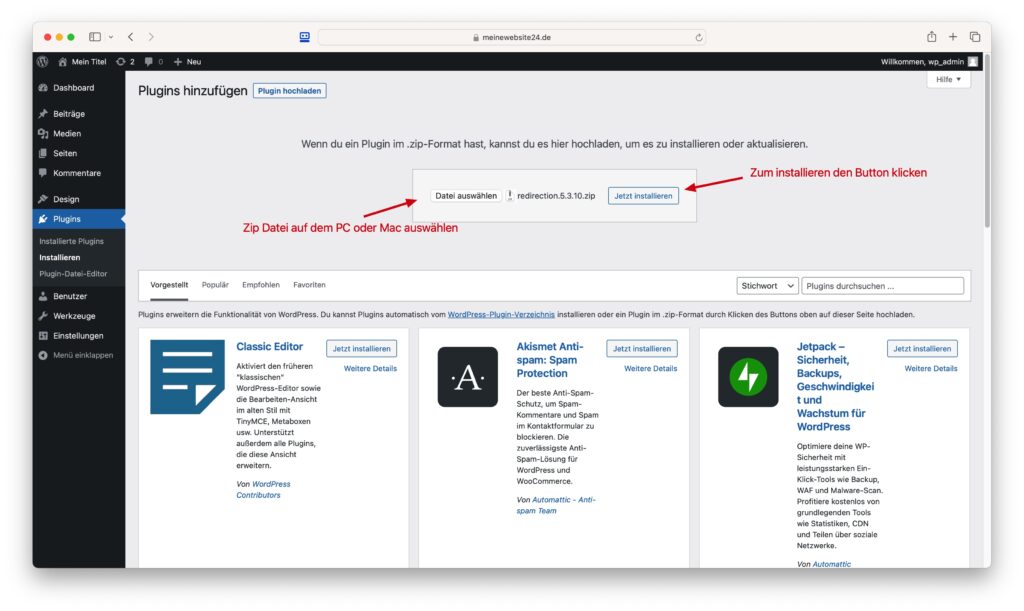
Schritt 4: Aktiviere das Plugin:
Nach der Installation erscheint ein „Aktivieren“-Button. Klicke darauf, um das Plugin zu aktivieren.
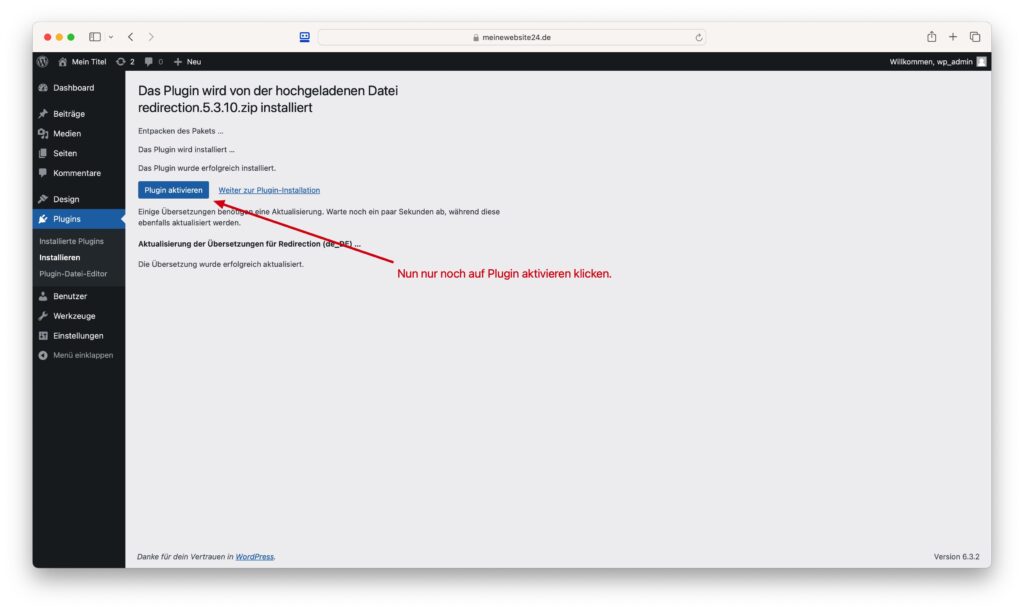
Die Installation über den Plugin-Installer ist besonders nützlich, wenn du bereits weißt, welches Plugin du suchst, und es schnell hinzufügen möchtest. Dies spart Zeit und ist äußerst benutzerfreundlich. Im nächsten Abschnitt behandeln wir die manuelle Installation über FTP, eine fortgeschrittenere Methode für erfahrene Nutzer.
Manuelle Installation über FTP
Die manuelle Installation eines WordPress Plugins über FTP bietet die größte Kontrolle über den Installationsprozess. Dies ist besonders hilfreich für erfahrene Benutzer und in Situationen, in denen die vorherigen Methoden nicht funktionieren. Hier sind die Schritte, um ein Plugin manuell über FTP zu installieren:
Schritt 1: Plugin-Zip-Datei herunterladen:
Besuche die Website des Plugin-Entwicklers und lade die Zip-Datei des gewünschten Plugins herunter.
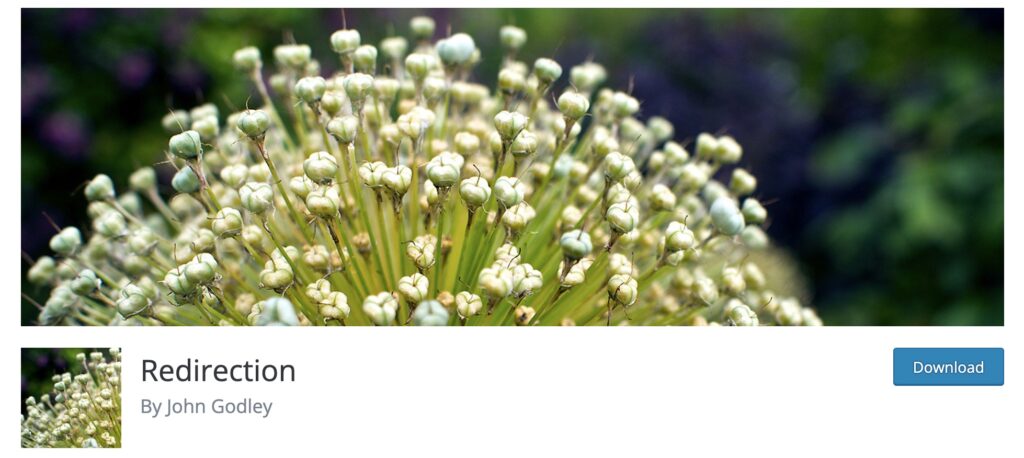
Schritt 2: Extrahiere die Zip-Datei:
Extrahiere die heruntergeladene Zip-Datei auf deinem Computer. Du erhältst einen Ordner mit dem Plugin-Namen. In dem Ordner befinden sich alle Dateien vom Plugin.
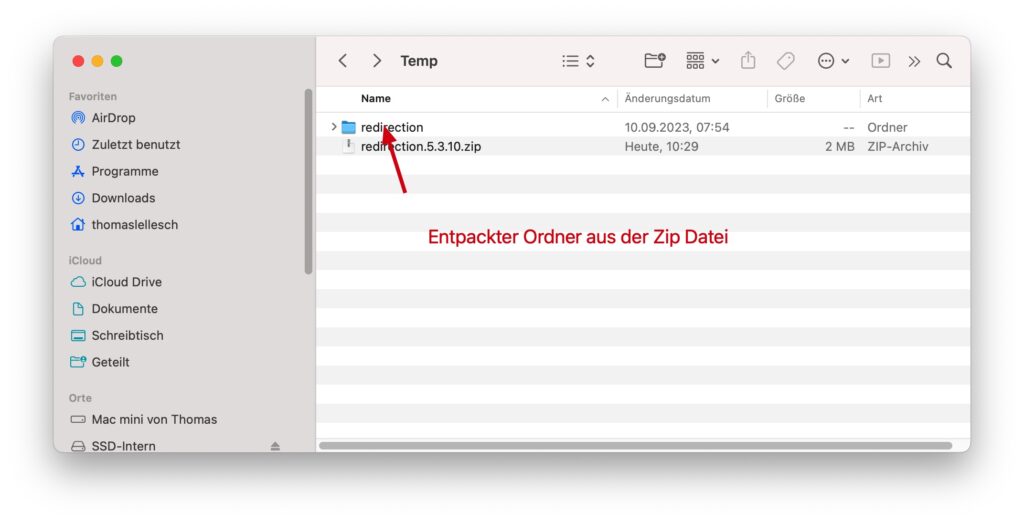
Schritt 3: Verbindung zum FTP-Server herstellen:
Du benötigst einen FTP-Client, wie FileZilla. Starte den FTP-Client und verbinde dich mit deinem Webhosting-Server. Du benötigst die FTP-Zugangsdaten, die du von deinem Hosting-Provider erhältst.
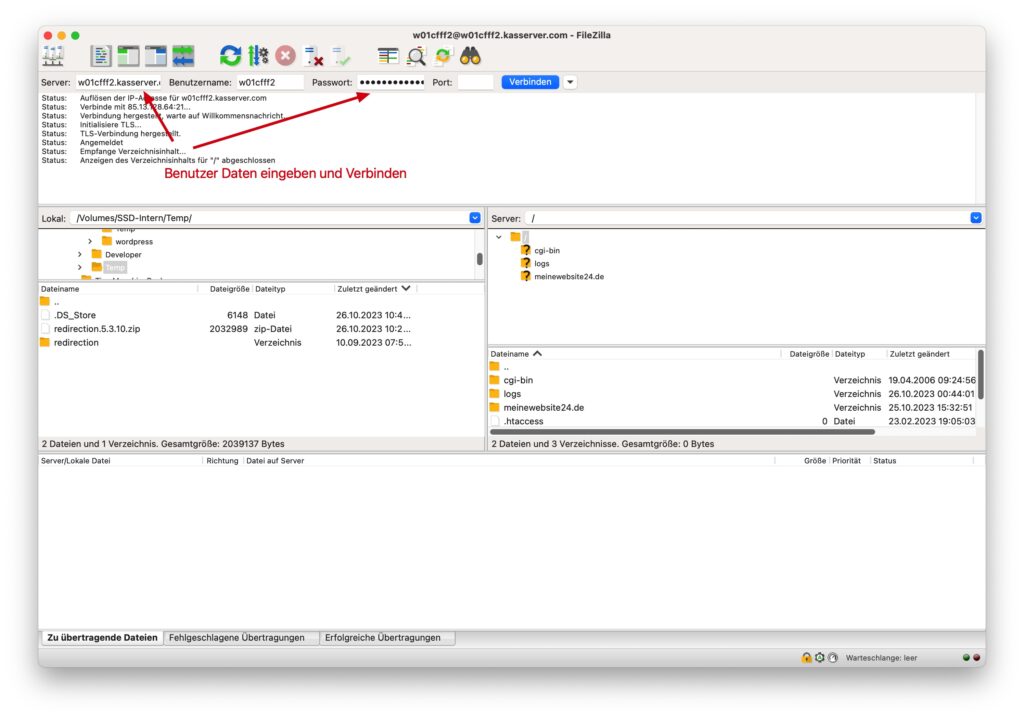
Schritt 4: Hochladen des Plugin-Ordners:
Navigiere zu deinem WordPress-Verzeichnis auf dem Server, normalerweise ist es „public_html“ oder ein ähnlicher Ordner. In meinem Fall ist es der Domainname. Innerhalb dieses Verzeichnisses findest du „wp-content“. Öffne es und danach den Ordner „plugins“. Innerhalb des „plugins“ Ordners auf dem Server lädst du den zuvor extrahierten Plugin-Ordner hoch.
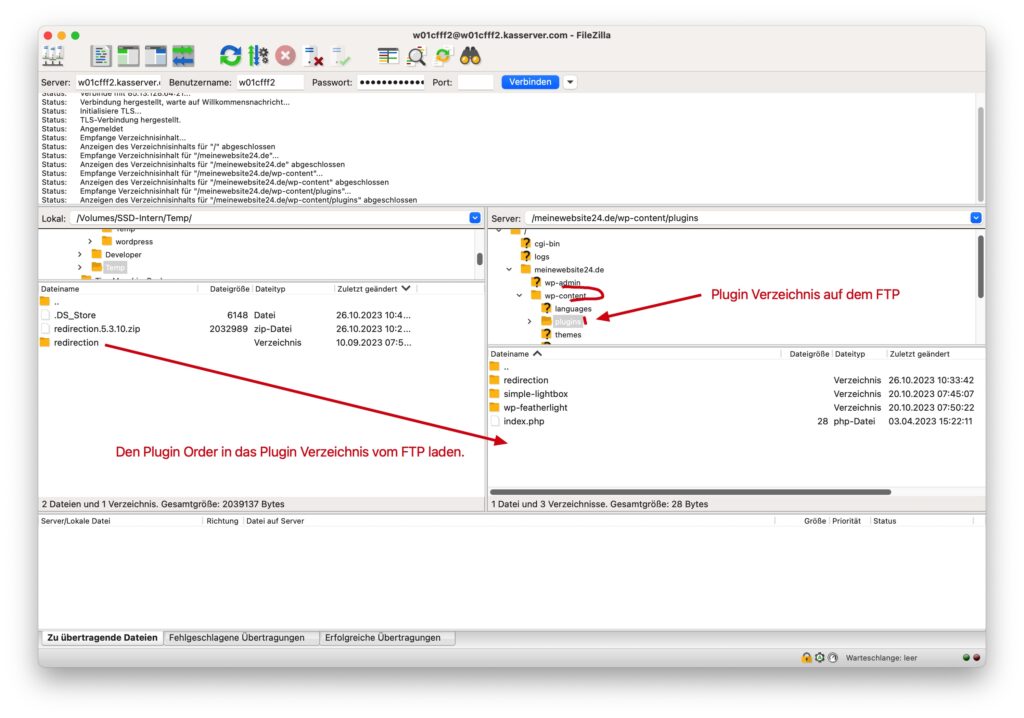
Schritt 5: Aktiviere das Plugin:
Gehe zurück zu deinem WordPress-Dashboard. Klicke auf „Plugins“ und du solltest das soeben hochgeladene Plugin sehen. Aktiviere es.
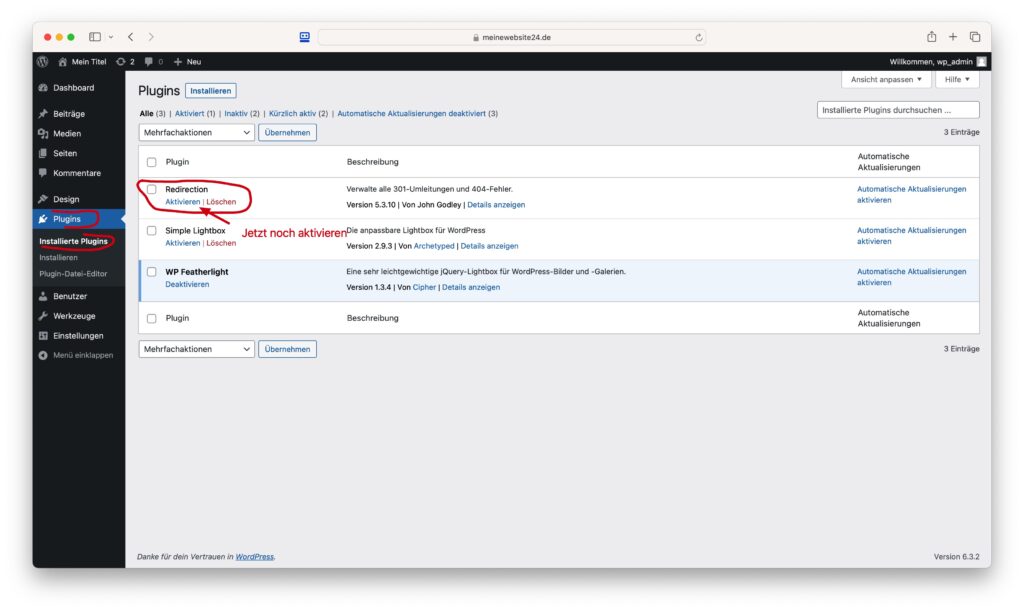
Schritt 6: Konfiguriere das Plugin (falls erforderlich):
Wie bei den vorherigen Methoden können einige Plugins eine Konfiguration erfordern. Befolge die Anweisungen des Plugins, um die Einstellungen anzupassen.
Die manuelle Installation über FTP ist die komplexeste Methode, bietet jedoch die größte Kontrolle. Sie wird oft verwendet, wenn es Probleme mit den anderen Installationsmethoden gibt oder wenn du tiefer in die technischen Aspekte deiner Website eintauchen möchtest. Beachte, dass dies fortgeschrittene Kenntnisse erfordert, und sei vorsichtig, um keine Dateien zu überschreiben oder die Website zu beschädigen.
Videoanleitung: WordPress Plugin installieren
Häufige Probleme und Lösungen
Die Installation von WordPress Plugins kann gelegentlich auf Probleme stoßen. Hier sind einige häufige Probleme und Lösungen, die dir bei der Behebung von Schwierigkeiten helfen können:
- Konflikte zwischen Plugins: Manchmal können Plugins miteinander in Konflikt geraten und unerwartetes Verhalten verursachen. Wenn du nach der Installation eines Plugins Probleme feststellst, deaktiviere andere Plugins nacheinander, um festzustellen, ob ein Konflikt vorliegt.
- Fehlerhafte Plugins: Nicht alle Plugins sind gut entwickelt oder aktuell. Überprüfe immer die Bewertungen, Aktualität und Kompatibilität eines Plugins, bevor du es installierst.
- Abstürze oder Fehlermeldungen: Wenn deine Website nach der Plugin-Installation abstürzt oder Fehlermeldungen anzeigt, kannst du das Problem möglicherweise durch das Deaktivieren des betroffenen Plugins beheben. Du kannst dies über den WordPress-Admin-Bereich oder per FTP tun.
- Fehlende Funktionen: Manchmal bieten Plugins nicht die erwarteten Funktionen oder Einstellungen. In solchen Fällen kannst du nach Alternativen suchen oder die Entwickler kontaktieren, um Unterstützung oder Anpassungen zu erhalten.
- Sicherheitsbedenken: Achte darauf, nur vertrauenswürdige Plugins aus vertrauenswürdigen Quellen zu installieren. Verwende keine gecrackten oder illegalen Plugins, da diese Sicherheitsrisiken darstellen können.
- Aktualisierungen im Auge behalten: Halte deine installierten Plugins immer auf dem neuesten Stand, um Sicherheitsprobleme zu vermeiden. Überprüfe regelmäßig auf Aktualisierungen und führe sie durch.
Die Behebung von Problemen kann manchmal frustrierend sein, aber die meisten Herausforderungen haben Lösungen. Achte darauf, dass du geduldig und sorgfältig vorgehst, um deine Website sicher und stabil zu halten.
Fazit
Herzlichen Glückwunsch! Du hast nun eine umfassende Anleitung darüber, wie du WordPress Plugins installierst. Plugins sind die Magie, die es dir ermöglicht, deine Website nach deinen Wünschen zu gestalten und erweiterte Funktionen hinzuzufügen, ohne eine Zeile Code schreiben zu müssen.
In diesem Artikel haben wir die verschiedenen Methoden zur Plugin-Installation besprochen, angefangen bei der einfachen Installation über das WordPress Dashboard bis hin zur fortgeschrittenen manuellen Installation über FTP. Egal, ob du Anfänger oder Fortgeschrittener bist, du solltest jetzt in der Lage sein, Plugins problemlos hinzuzufügen.
Denke daran, dass Plugins Werkzeuge sind, die du sorgfältig auswählen solltest. Berücksichtige die Bedürfnisse deiner Website und die Bewertungen anderer Benutzer, um die besten Entscheidungen zu treffen.